Möchten Sie selbst bestimmen, welcher Editor beim Bearbeiten Ihrer Crontab-Dateien verwendet wird, anstatt vom System vorgeschrieben zu bekommen? Diese Anleitung zeigt Ihnen, wie Sie das erreichen. Die beschriebenen Schritte funktionieren unter Linux, macOS und anderen Unix-ähnlichen Betriebssystemen.
Die Bedeutung der Texteditor-Wahl
Obwohl ein Texteditor eine scheinbar einfache Funktion erfüllt, sind die Vorlieben der Nutzer oft sehr ausgeprägt. Diese Zuneigung zum persönlichen Lieblingseditor hat zu regelrechten Editor-Kriegen geführt, die seit 1985 andauern. Wir möchten diese Auseinandersetzung weder befeuern noch einen Editor über einen anderen stellen. Stattdessen zeigen wir Ihnen, wie Sie den Standardeditor für Crontab ändern können, falls Sie dies wünschen.
Der Befehl crontab -e öffnet einen Editor, mit dem Sie Ihre Cron-Tabelle bearbeiten können. Diese Tabelle enthält eine Liste aller geplanten Aufgaben, die zu bestimmten Zeiten ausgeführt werden. In diesem Artikel gehen wir nicht näher auf die Details von Cron-Jobs ein. Wir konzentrieren uns lediglich auf den Editor, der mit dem Befehl crontab -e verknüpft ist.
Wenn Sie den crontab-Befehl zum ersten Mal mit der Option -e (edit) in einem Bash-Terminal verwenden, werden Sie aufgefordert, den Editor auszuwählen, den Sie verwenden möchten. Geben Sie crontab, ein Leerzeichen, -e ein und drücken Sie die Eingabetaste.
crontab -e
Der von Ihnen ausgewählte Editor wird dann zum Öffnen Ihrer Cron-Tabelle verwendet. In diesem Beispiel wurde Nano durch Drücken der Taste 1 ausgewählt.
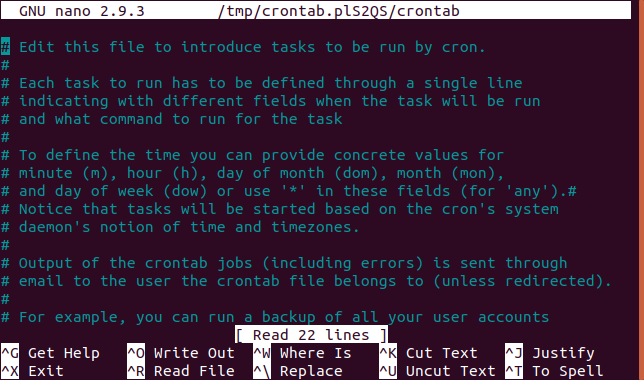
Der Editor, den Sie im Menü auswählen, wird immer dann verwendet, wenn Sie den Befehl crontab -e verwenden. Aber was, wenn Sie Ihre Meinung später ändern und einen anderen Editor auswählen möchten, wenn das Menü nur beim ersten Mal angezeigt wird? Das ist ganz einfach. Der Befehl lautet select-editor.
select-editor
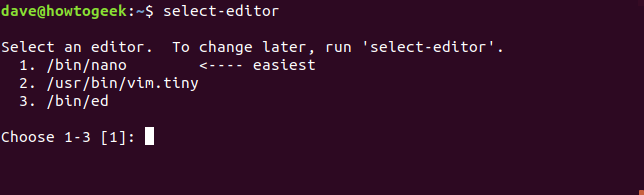
So weit, so einfach. Aber was, wenn Sie einen Editor nutzen möchten, der in diesem Menü nicht aufgeführt ist? Oder was, wenn Sie ein Betriebssystem verwenden, das den Befehl select-editor nicht unterstützt? Auch für diese Fälle gibt es eine Lösung.
Was tun, wenn select-editor nicht verfügbar ist?
Wir können den Standardeditor für Crontab festlegen, indem wir unserer .bash_profile-Datei eine Zeile hinzufügen. Geben Sie den folgenden Befehl ein:
gedit ~/.bash_profile
Wenn der Editor sich öffnet, fügen Sie diesen Eintrag zur Datei hinzu:
export VISUAL="gedit"

Natürlich ersetzen Sie gedit durch den Befehl, der Ihren bevorzugten Editor startet. Speichern Sie die Datei und schließen Sie den Editor. Um zu überprüfen, ob die Änderungen wirksam sind, melden Sie sich entweder ab und wieder an, oder geben Sie folgenden Befehl ein:
. ~/.bash_profile

Beachten Sie, dass die Zeile mit einem Punkt beginnt. Der source-Befehl ist ein Alias für den Punkt-Befehl und bewirkt dasselbe. Nicht alle Distributionen bieten jedoch den source-Befehl an. Der Punkt-Befehl sollte aber immer verfügbar sein. Der Vollständigkeit halber sei erwähnt, dass der source-Befehl in allen Distributionen, die für diesen Artikel getestet wurden (Ubuntu, Debian, Manjaro, Arch, Fedora, CentOS und OpenIndiana) vorhanden war.
Unabhängig davon, ob Sie einen Punkt oder source eingeben, der Befehl sorgt dafür, dass die Einstellungen aus Ihrer .bash_profile-Datei gelesen und in Ihre aktuelle Sitzung übernommen werden. Wenn Sie jetzt eingeben:
crontab -e
Wird Ihr bevorzugter Editor zum Öffnen Ihrer Cron-Tabelle verwendet.
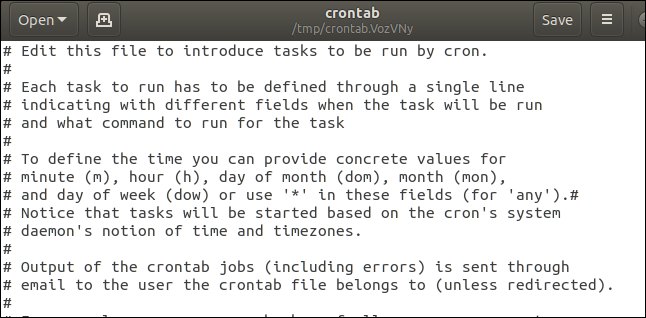
Ihre .bash_profile ist möglicherweise nicht leer
Ihre .bash_profile-Datei ist möglicherweise nicht leer, wenn Sie sie bearbeiten. Scrollen Sie einfach nach unten und fügen Sie die Zeile export VISUAL="gedit" am Ende der Datei hinzu. So sieht eine typische .bash_profile-Datei in Manjaro Linux aus, nachdem die neue Zeile hinzugefügt wurde:
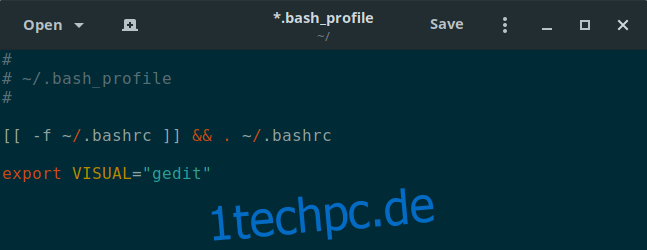
OpenIndiana: eine Ausnahme
Bei OpenIndiana müssen Sie die Zeile export VISUAL="gedit" Ihrer .bashrc-Datei hinzufügen, nicht Ihrer .bash_profile-Datei. Geben Sie dazu folgenden Befehl ein:
pluma ~/.bashrc
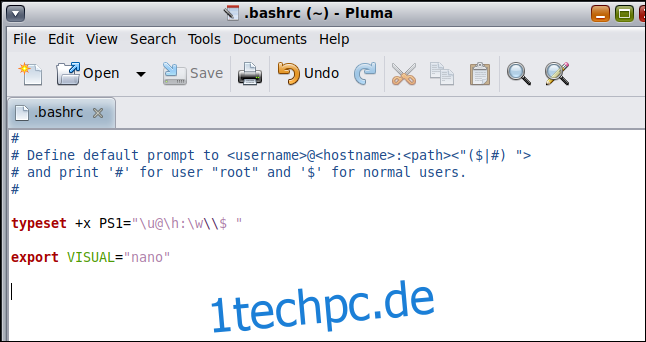
Fügen Sie die Zeile hinzu, speichern Sie die Datei und schließen Sie das Terminalfenster. Öffnen Sie es dann erneut.
Geben Sie den Befehl crontab -e ein, um zu überprüfen, ob Ihre Änderungen wirksam wurden:
crontab -e

Nun wird Ihre Cron-Tabelle mit Nano geladen.
Jetzt können Sie den Editor Ihrer Wahl für viele Linux-Systeme bestimmen, egal ob es sich um Debian, RedHat, Arch oder ein System handelt, das näher an einem reinen Unix ist.